关于镜像文件的介绍
我们在之前已经将EVE-NG的OVF镜像导入了VMWARE,但是此时我们发现EVE-NG并没有导入任何思科或其他的设备镜像,那我们就没办法去通过模拟的方式完成实验,本章内容非常重要,我们要对常见的EVE-NG镜像导入进行细致的分析,通过导入的形式将思科必备几个镜像文件进行导入。
那么我们先来看看EVE能够使用什么镜像
1. Dynamips类型镜像
说到Dynamips刚刚接触网络的同学可能会觉得很陌生,但是其实这个模拟器是最开始出现通过PC去模拟器思科设备的一款模拟器,我最初在学网络基础的时候碰到的第一个模拟器,这个模拟器的入门当时可以说是初学者的噩梦,为什么?来看看他的配置命令你就知道了
dynamips-wxp.exe -T 2001 -P 7200 -r 128 –disk0 4 -t npe-400 -c 0x2102 -p 0:C7200-IO-FE –s
0:0:gen_eth:”\Device\NPF_{C4806338-FDAE-4AD4-9E8C-2654B73223CF}” ..\c7200-is-mz.122-37.bin –idle-pc=0x6067d29c
此段命令是将PC的网卡信息与7200设备进行接口绑定,早期的Dynamips是没有图形化的,所有操作都得在CMD下通过命令行完成,可想你要经历什么。
正因此延伸出一个非常经典的模拟器GNS3,当咱们安装GNS3的时候其实底层用就包括Dynamips所以我们经常说GNS3是初学者接触的一个非常好的模拟器,图形化和桥接以及操作都是非常方便的,整体UI感觉是非常舒服的。
那么EVE-NG也是可以兼容Dynamips的经典镜像3725和7200我们也是会进行导入
2. IOL类型镜像
第二个分类叫做IOL这块大家其实在分类的时候是非常乱的为什么这么说呢?
因为咱们经常看到IOL和IOU 这俩到底是什么关系,我们来简单介绍一下
Cisco IOU ,又名IOU on Linux,作为Web-IOU的前身,是思科公司测试IOU时使用的模拟器,并且消耗资源很小。所以在近些年也是非常突出的模拟器应用之一,具体区分如下
IOU:
全称Cisco IOS on Unix,它是运行基于SPARC芯片的SUNOS系统之上的,但是不支持在X86平台之上的SUNOS系统中
IOL:
全称Cisco IOS on Linux,它可以在基于X86平台的任意Linux发行版系统之上
所以我们从字面意思上就可以看出来他的因公场景了,同时模拟器的设备型号或类型也是不同的。
OK那知道这些以后咱们EVE-NG其实支持就是IOL的镜像可以直接使用,但是IOL有个突出的问题就是需要授权才可以启动,所以EVE-NG下我们需要去添加和配置授权的信息(不难)。
3. QEMU类型镜像
接下来重头戏来了,QCOW2文件格式可以直接导入到EVE-NG中,学习过linux的同学可能对这个格式并不陌生,可以说QCOW2文件就类似咱们OVA文件,他可以直接把主机封装起来,变成文件方式进行使用,同时还可以方便在各类虚拟化平台中使用,那么久包括了咱们的EVE-NG。典型代表ASA系列设备、CSR1000V系列设备。那我们今天会带着大家把CSR1000V导入EVE-NG中。
开始试验内容
Dynamips镜像导入
首先我们需要准备Dynamips能够使用的镜像,我们已经提前准备好并放在网盘当中,大家可以到网盘中查找,或到网络上找到下载链接,此时一定注意!
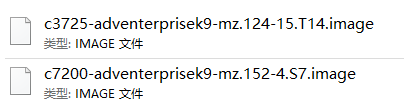
镜像格式为.image此格式可以直接使用
我们打开虚拟并且准备好神器

这个软件包含了,Telnet、SSH、VNC、RDP、SFTP、FTP等使用非常方便,而且免费版既可以使用所功能非常方便哦。下载地址可以再搜索引擎搜索或到孙老师的网盘下载
我们先创建一个SSH与EVE-NG连接
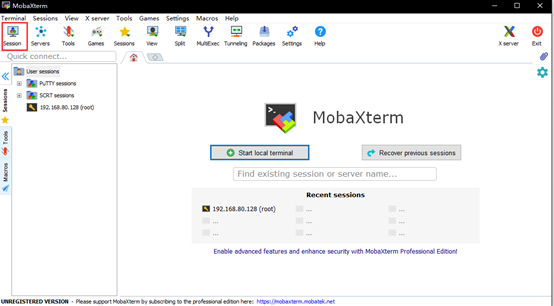
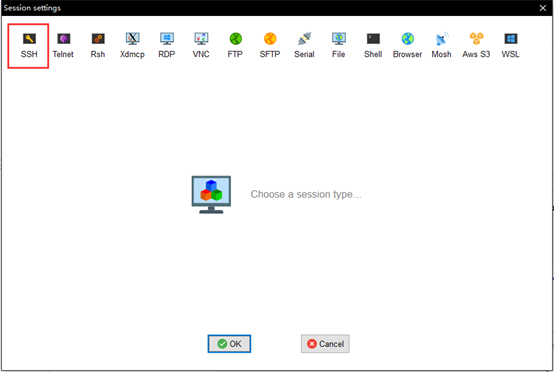
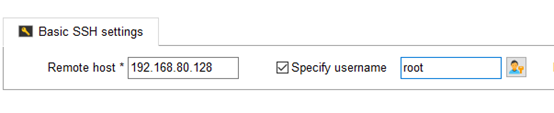
输入密码EVE

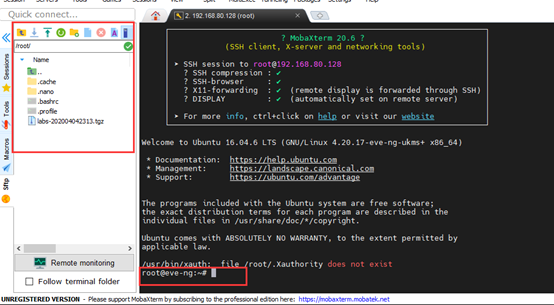
时我们发现我们已经登录到EVE-NG当中,同时左侧SFTP也已经创建出来了,我们就可以完成上传和配置
将dynamips镜像上传到/opt/unetlab/addons/dynamips目录下
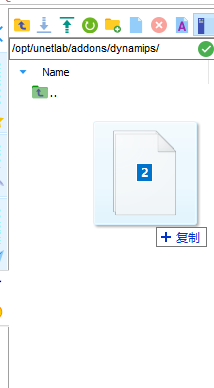
等待上传完成
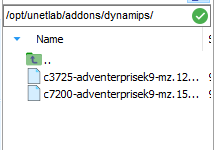
确认上传后在EVE-NG中输入命令
/opt/unetlab/wrappers/unl_wrapper -a fixpermissions
这段命令是为了让镜像获取到正常的权限
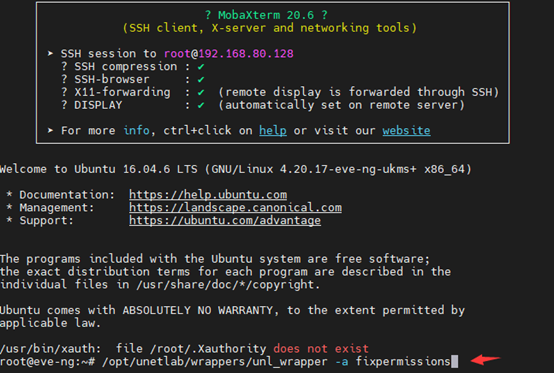
命令执行完成后咱们就可以尝试添加3725和7200了
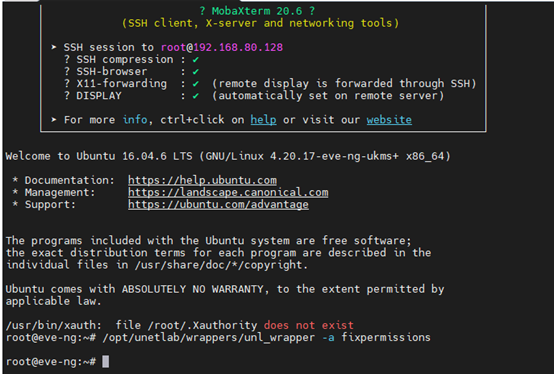
我们打开浏览器进入EVE-NG
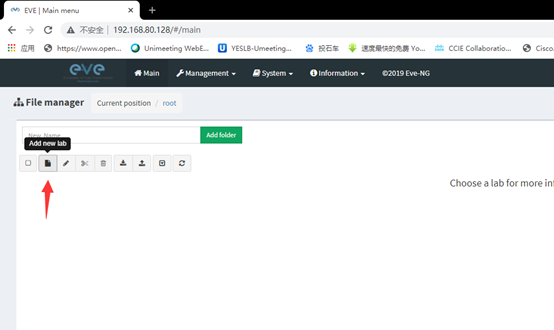
开后我们创建一个LAB,name上敲你喜欢的名字
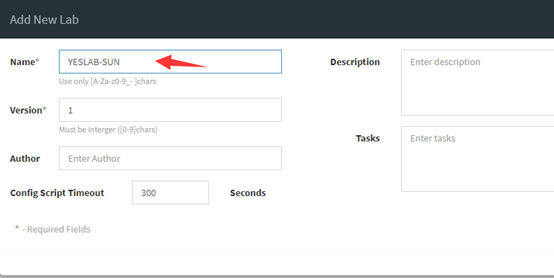
然后save
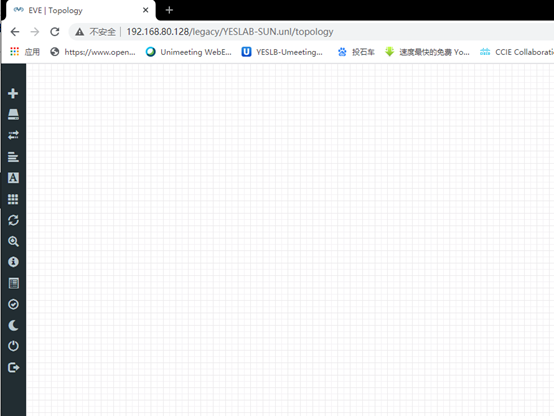
我们在页面中右键鼠标选择 Node
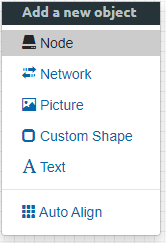
在添加设备里边我们就可以看到3725与7200可以正常添加了
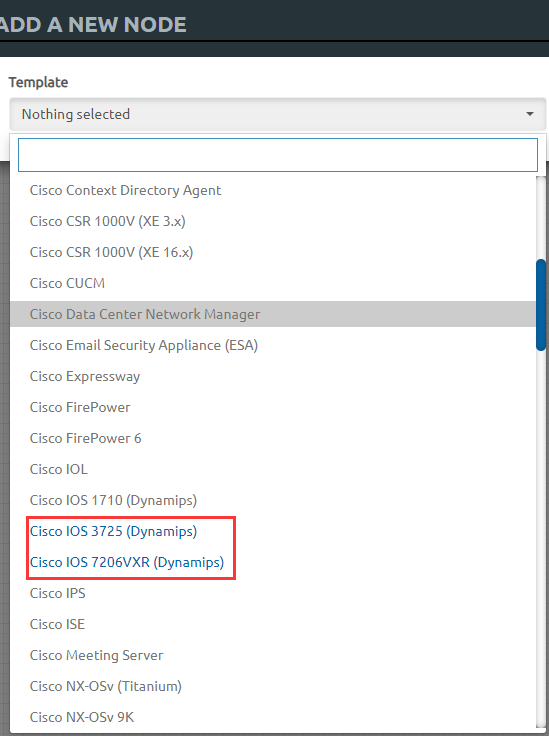
测试连接的工作我们以后再做
IOL镜像的导入
我们可以再网盘中找到文件
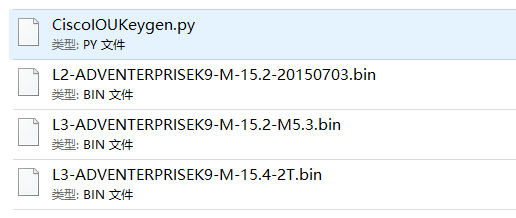
其中CiscoIOUKeygen.py是咱们要用到的授权文件,已经帮你准备好(是不是很贴心)
这个授权文件可以在你的EVE-NG中帮你生成LICENSE文件iourc。我们来看下操作
首先将镜像文件与CiscoIOUKeygen.py拷贝到
/opt/unetlab/addons/iol/bin
注意路径别错了
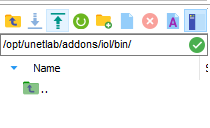
我们开始导入
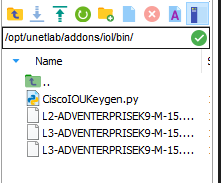
上传完成后我们先生成LICENSE文件,我们在命令行中输入
cd /opt/unetlab/addons/iol/bin/
python CiscoIOUKeygen.py | grep -A 1 ‘license’ > iourc

然后我们ls查看一下文件目录

此时我们的授权文件已经生成,可以用cat命令去查看一下状态

每个人的序列号都不一样
接下来我们给镜像添加权限与之前的命令是一样的
/opt/unetlab/wrappers/unl_wrapper -a fixpermissions
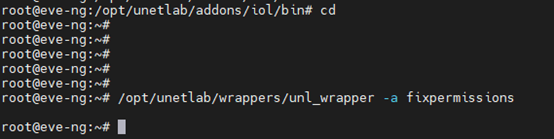
设置完成后咱们就可以到WEB上添加刚才的设备了
同样的右键node
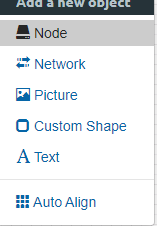
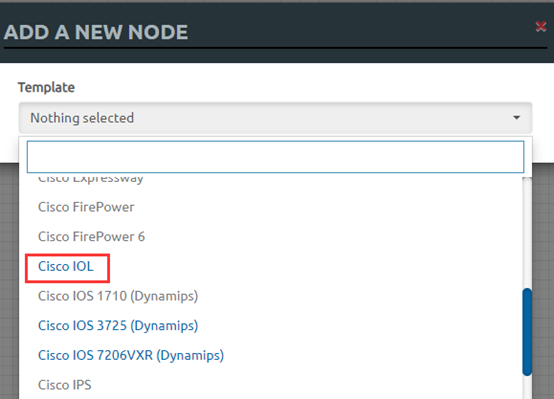
cisco的IOL也可以使了,点进去看看
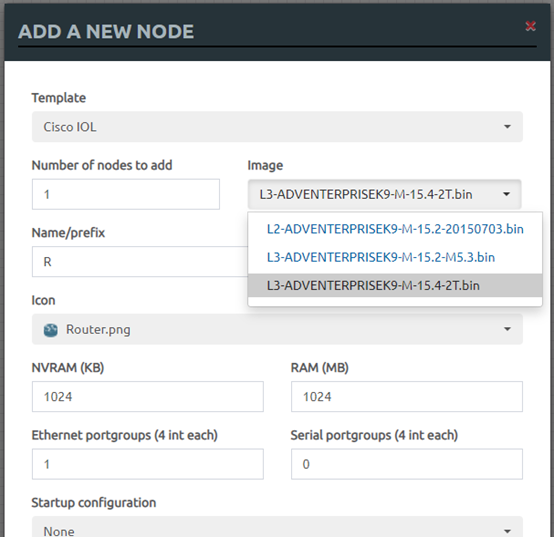
我们可以选择刚刚创建的L2与L3设备了
QEMU镜像导入
接下来咱们开始导入CSR1000V,其他的QEMU格式的QCOW2文件是一样的操作
我们可以到官网上下载指定的CSR1000V的镜像,以我安装时为例
https://software.cisco.com/download/home/284364978/type/282046477/release/Gibraltar-16.12.2
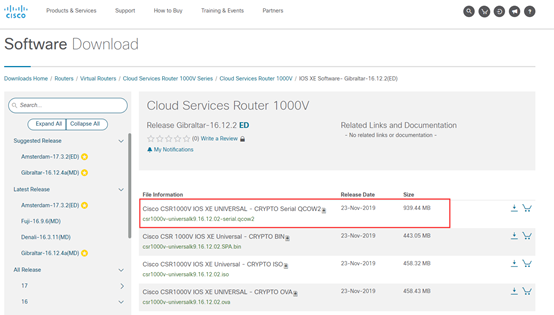
我下载的是这个文件,当然下载镜像需要足够的账号权限,没有权限没有关系咱们的网盘中包含了此内容。
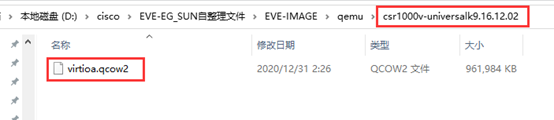
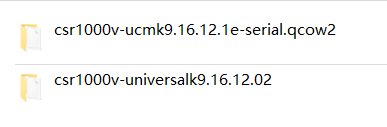
注意下载完成后EVE-NG对文件格式和名称都有要求这个是和前边有所不同的,文件的名称必须为virtioa.qcow2 同时这个文件要保存在一个文件夹下,并且文件夹名称必须是此镜像的官方名称
所以在导入镜像文件到/opt/unetlab/addons/qemu/ 的时候一定是一个文件夹里有一个叫virtioa.qcow2的文件,否则可能出现不识别的情况。
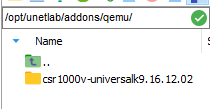
好的设备已经导入了我们来添加权限
/opt/unetlab/wrappers/unl_wrapper -a fixpermissions

我们来看看WEB上是否可以了
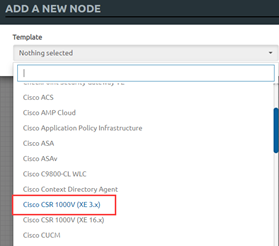
这时候我们常用的设备其实就算是添加完成了
如果你做到这里恭喜EVE-NG的基础运行和镜像导入你应该已经搞定了




